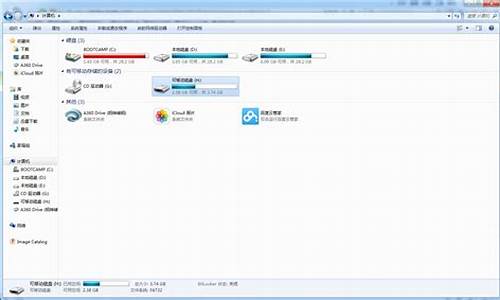红果电脑系统安装教程,红果电脑系统安装教程图解
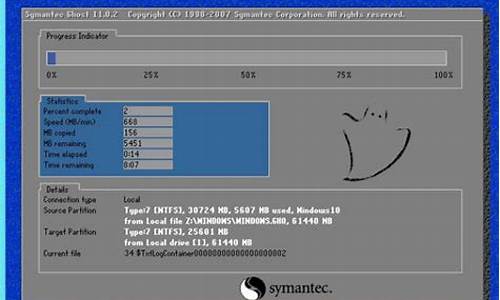
1、在制作U盘启动盘之前,需要准备一个容量为8G以上的U盘,最好里面没有资料,因为制作启动盘会格式化U盘,需要提前备份。然后在一台可以正常上网的电脑打开浏览器,搜索小白系统官网并下载小白一键重装系统软件,也可以直接点击下面的链接下载。
2、接着将空U盘插上这台下载了小白的电脑,退出电脑上所有安全杀毒软件之后,双击打开小白重装系统软件,在首页选择制作系统,并点击开始制作。
3、选择要给台式电脑安装的win10系统,点击开始制作。
4、接着等待小白下载系统镜像和制作U盘启动盘,制作完成后将U盘拔出。
5、将制作好的U盘插在需要重装win10的台式电脑。开机时按下启动热键,大部分机型为F12键或者Esc键,然后选择USB项进入。
6、选择小白win10 PE系统进入。
7、进入PE之后,打开桌面上的小白装机大师,选择需要安装的win10版本,点击安装。
8、选择将系统安装在C盘,点击开始安装。
9、等待小白给台式电脑安装win10系统,通常需要接近15分钟。
10、win10系统安装结束后,将U盘拔掉,并点击立即重启。
11、新的win10系统经过自动配置调试,数次重启之后,就可以正常进入,随意使用了。
如果你想给你的台式电脑安装win10系统,可以参考上面的U盘重装教程。
声明:本站所有文章资源内容,如无特殊说明或标注,均为采集网络资源。如若本站内容侵犯了原著者的合法权益,可联系本站删除。